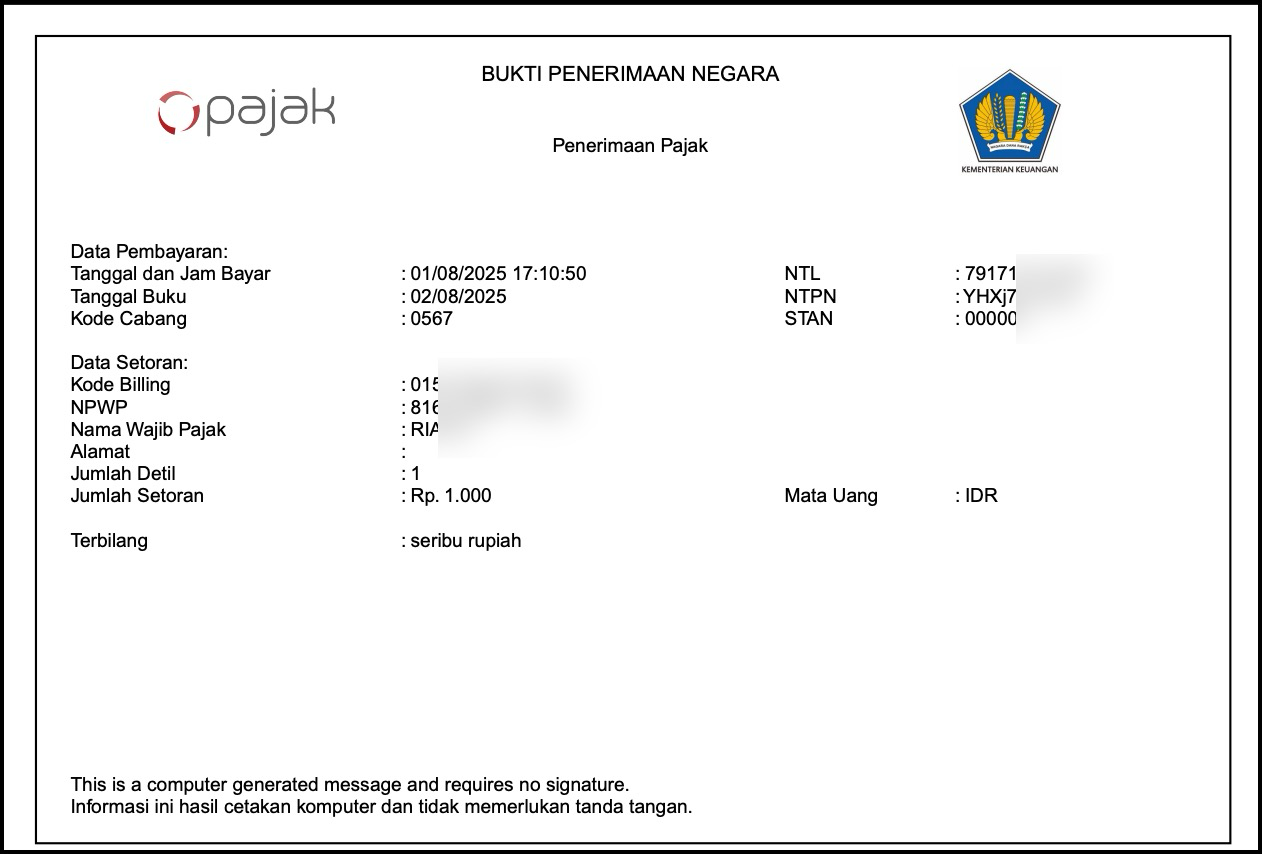Berikut ini panduan lengkap langkah demi langkah untuk membuat dan mendapatkan Kode ID Billing (ID Billing) di OP Business Banking:
Langkah-langkah Membuat ID Billing di OP Business Banking
- Masuk ke Menu Pajak
Akses aplikasi OP Business Banking, lalu pilih menu “Pajak”, kemudian klik submenu “Semua Pembayaran Pajak”.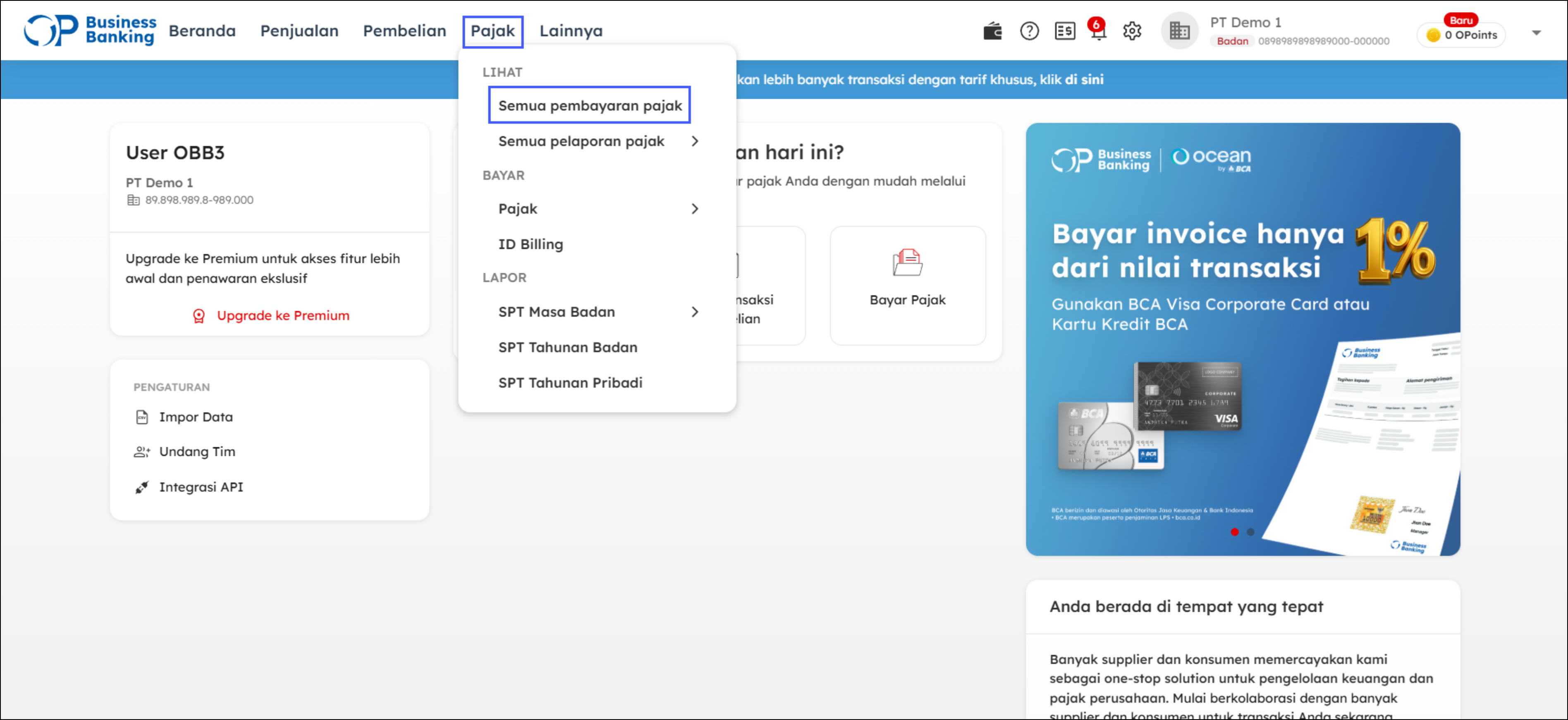
- Buat Transaksi Pajak Baru
Klik tombol “Buat Transaksi Pajak”, kemudian pilih kategori “Pajak Lainnya” untuk memulai proses pembuatan ID Billing.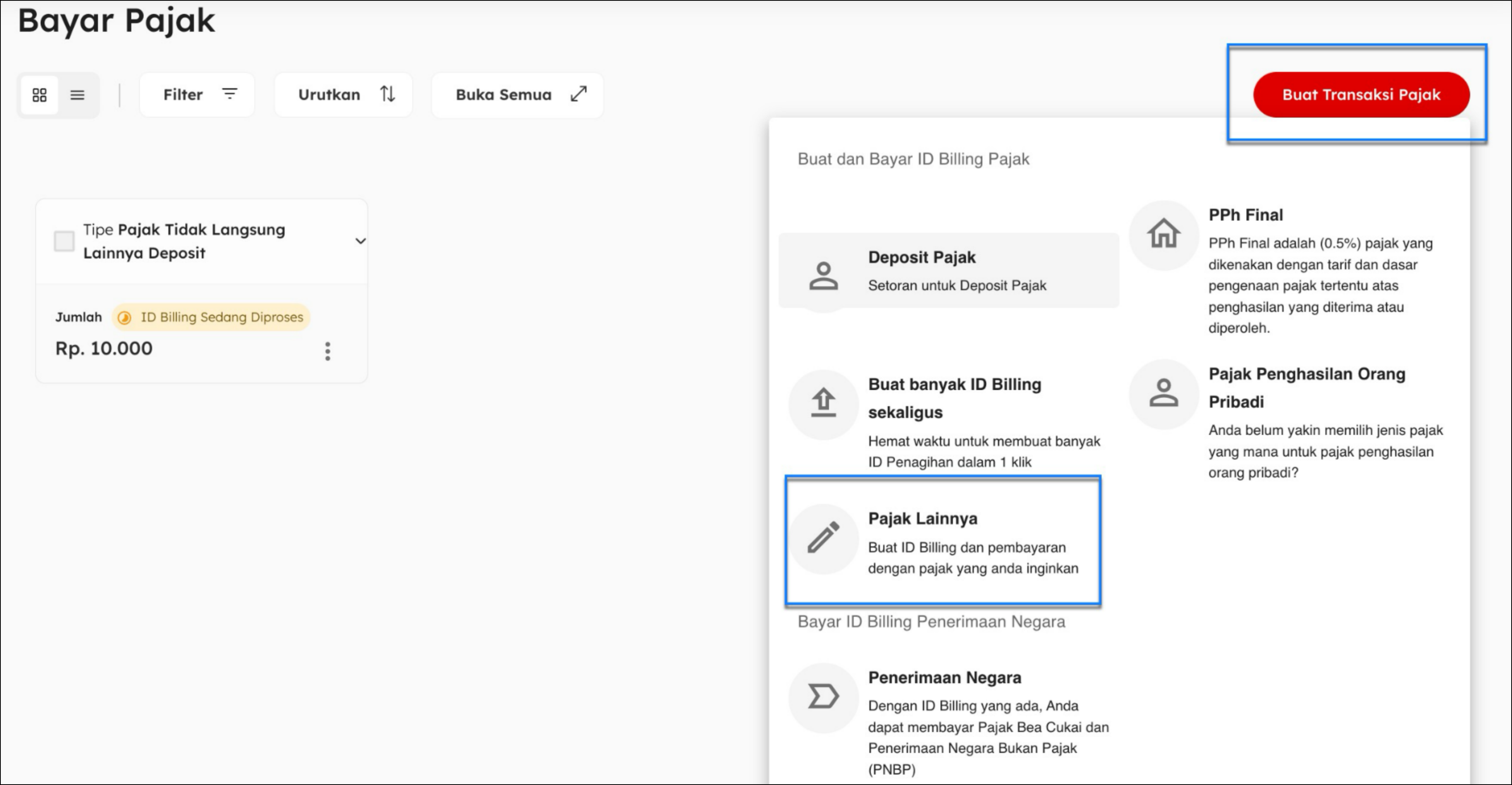
- Pilih Jenis Pajak
Pilih jenis pajak yang akan dibayarkan. Jika jenis pajak yang Anda cari tidak muncul di daftar, klik opsi “Pajak Lainnya”.
- Lengkapi Detail Pajak
Isi informasi yang dibutuhkan, seperti Kode Akun Pajak (KAP), Kode Jenis Setoran (KJS), dan detail lainnya.
Pastikan semua data sudah benar, lalu klik “Minta Persetujuan”.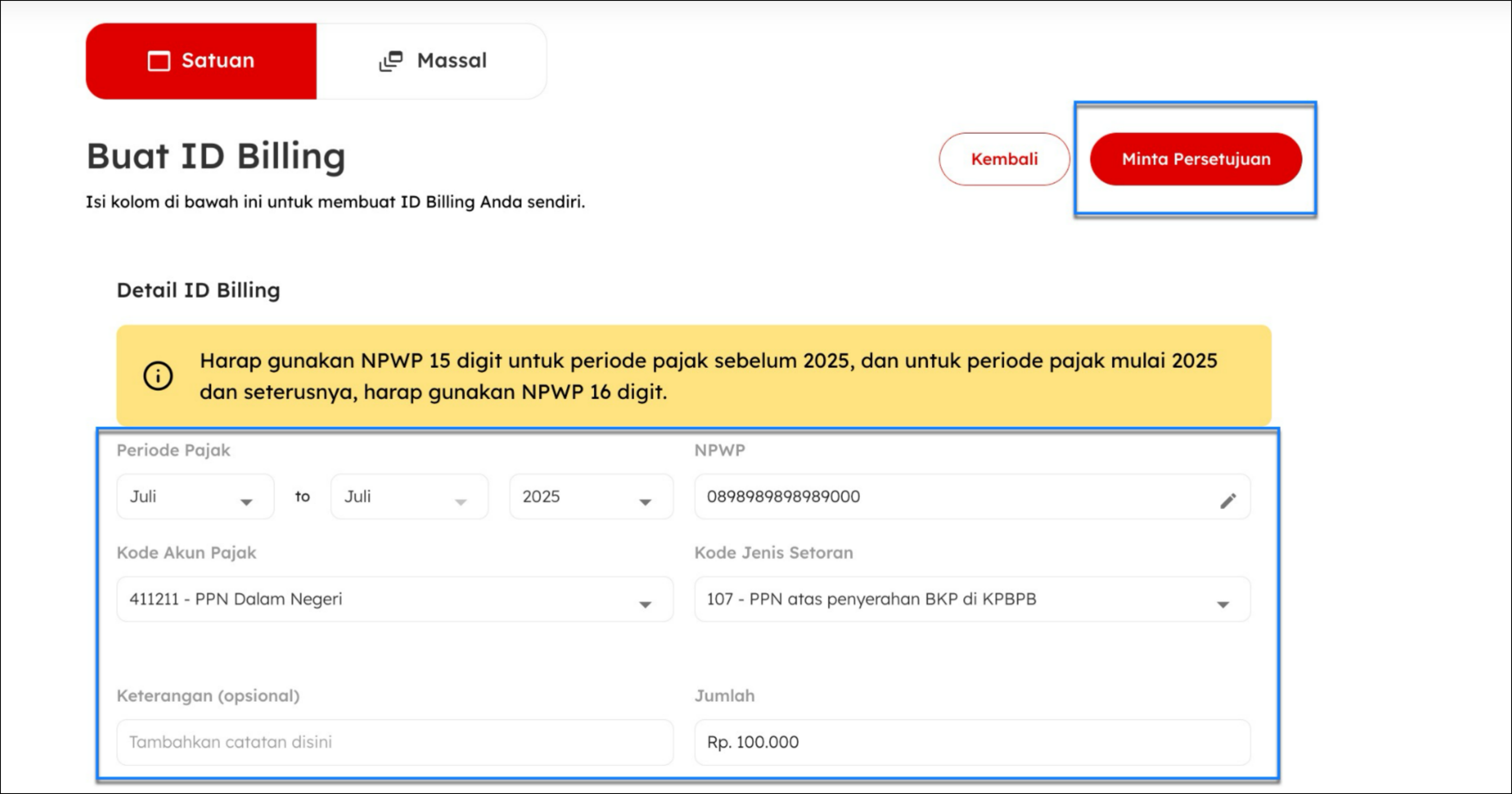
- Setujui Transaksi
Klik ikon tiga titik (⋮) pada transaksi yang telah dibuat, kemudian pilih “Setujui Transaksi”.
Status transaksi akan berubah menjadi “Menunggu Pembayaran”.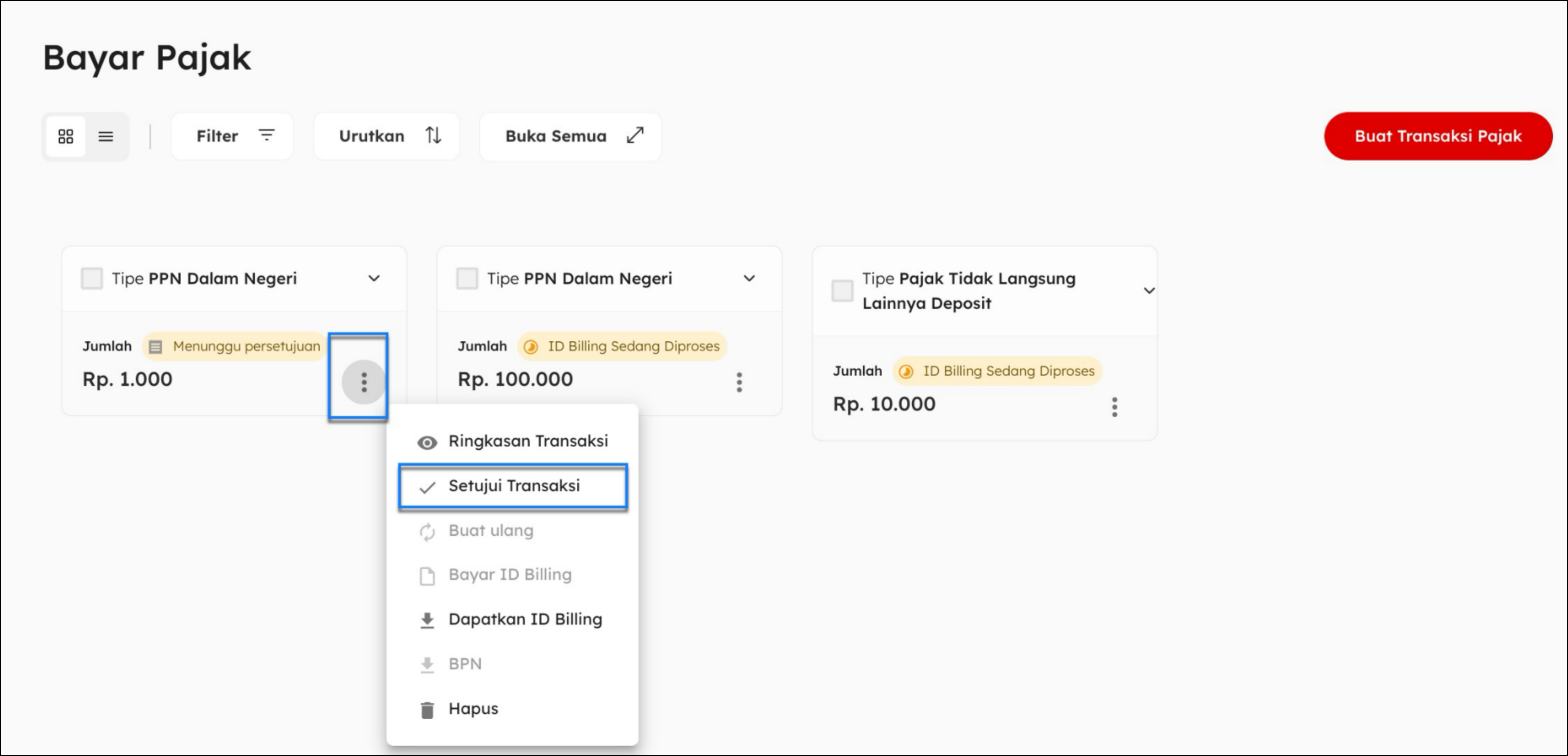
- Lakukan Pembayaran dan Unduh ID Billing
Klik tombol “Bayar ID Billing” untuk memproses pembayaran.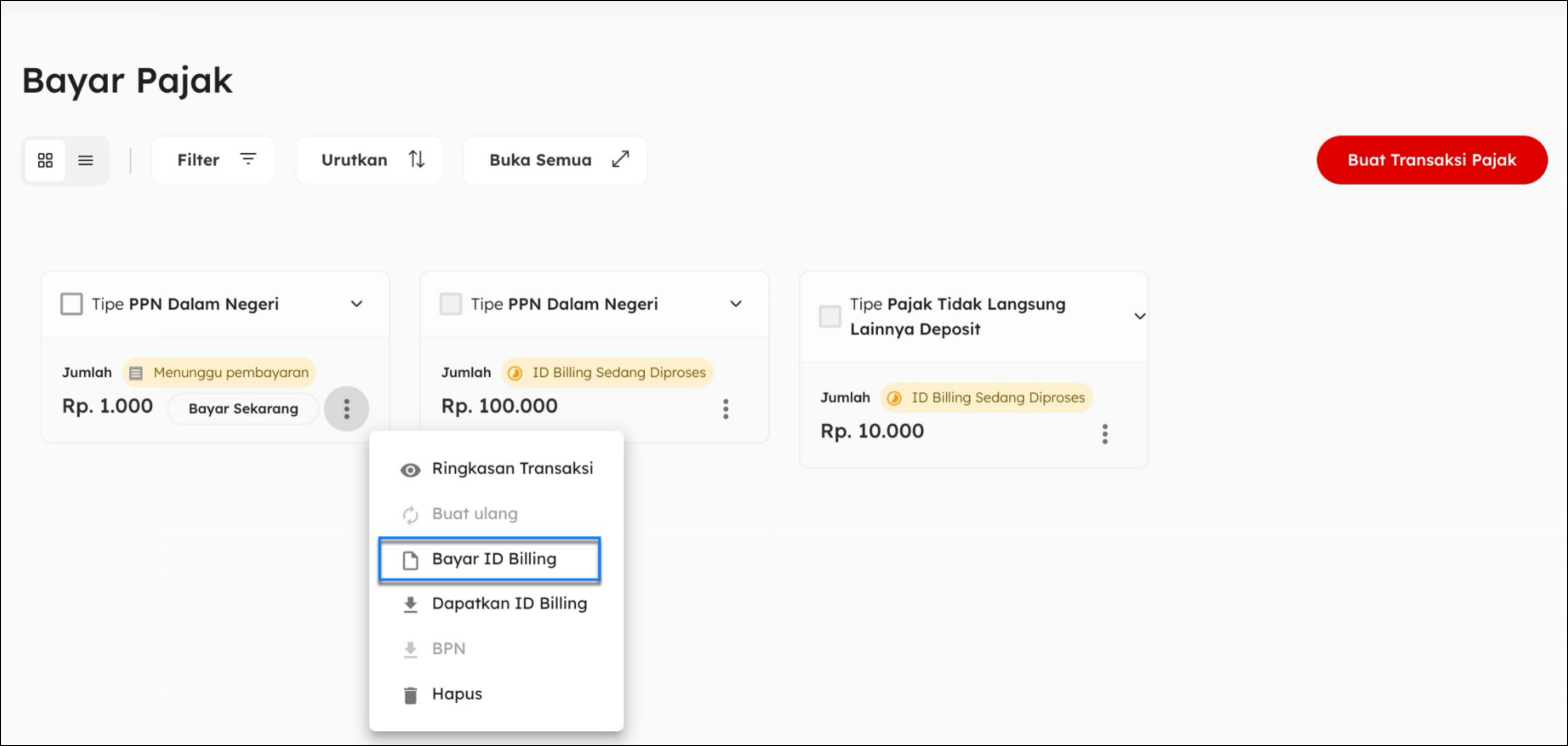
- Lengkapi metode pembayaran pajak Anda dengan memilih Kartu Kredit atau Debit, setelah itu klik Bayar Sekarang.
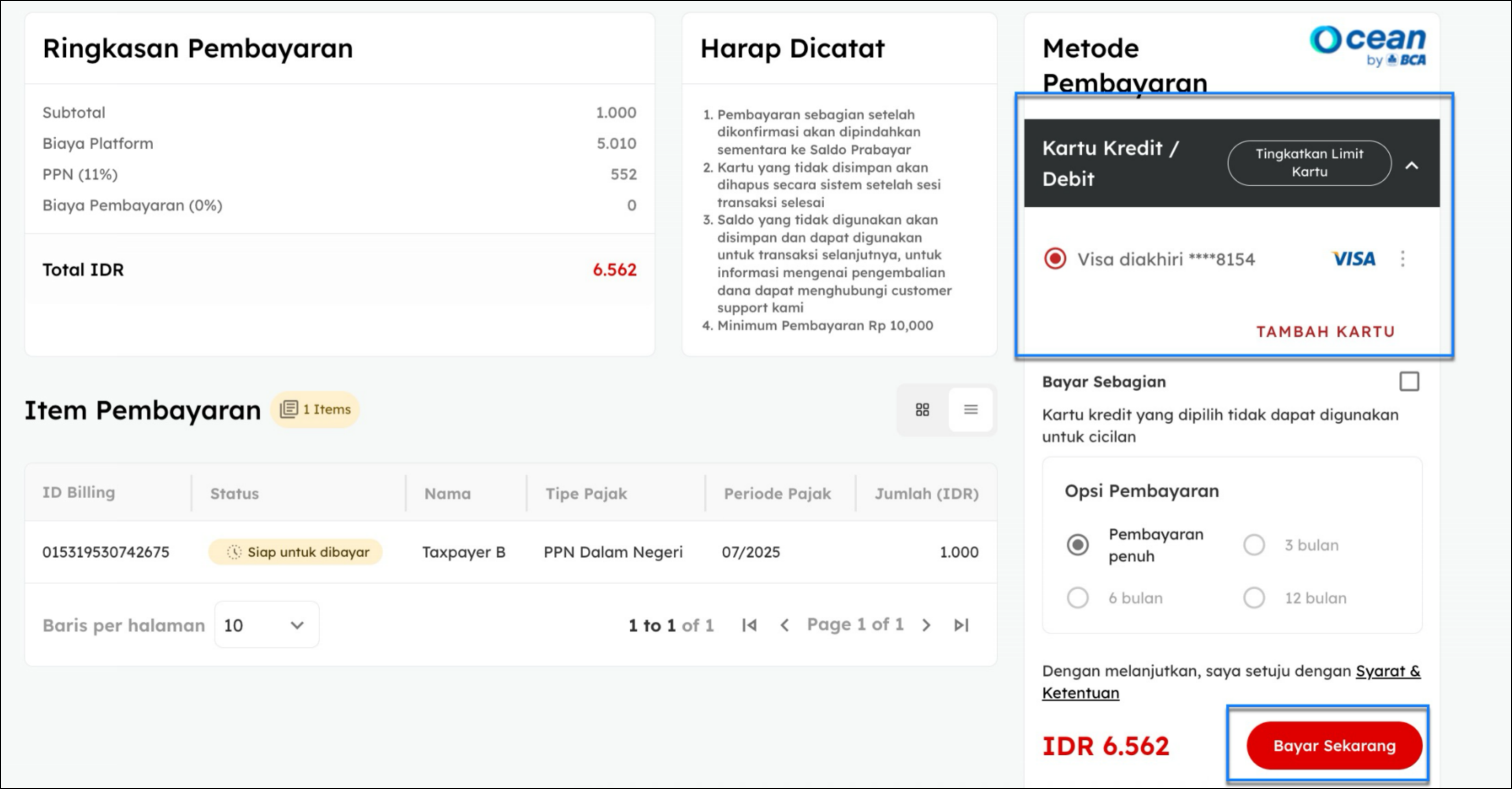
- Akan muncul kolom kode OTP, yang dikirimkan ke nomor ponsel Anda, setelah itu lengkapi.
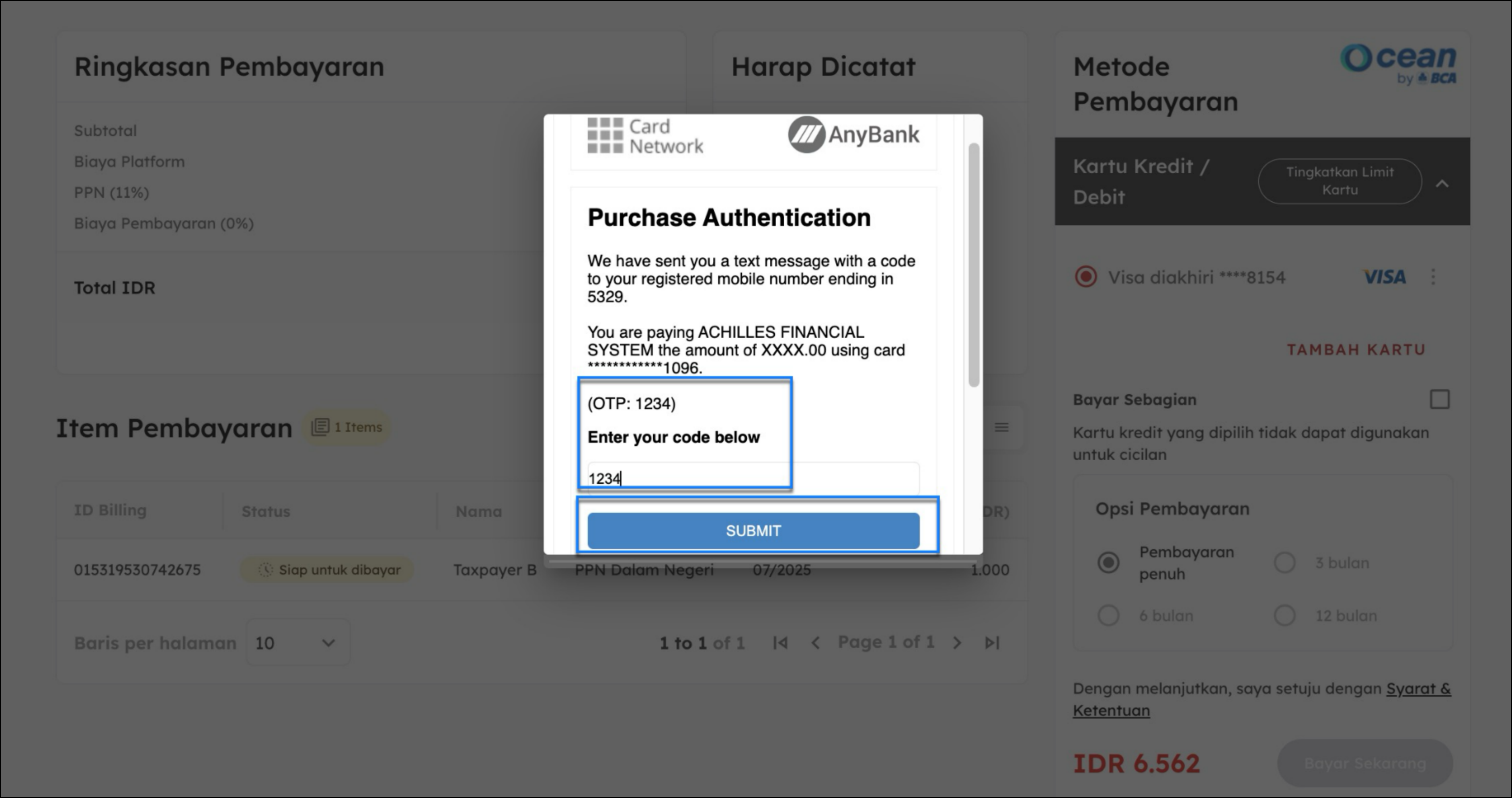
- Setelah berhasil, akan muncul keterangan pembayaran sedang dalam Proses.
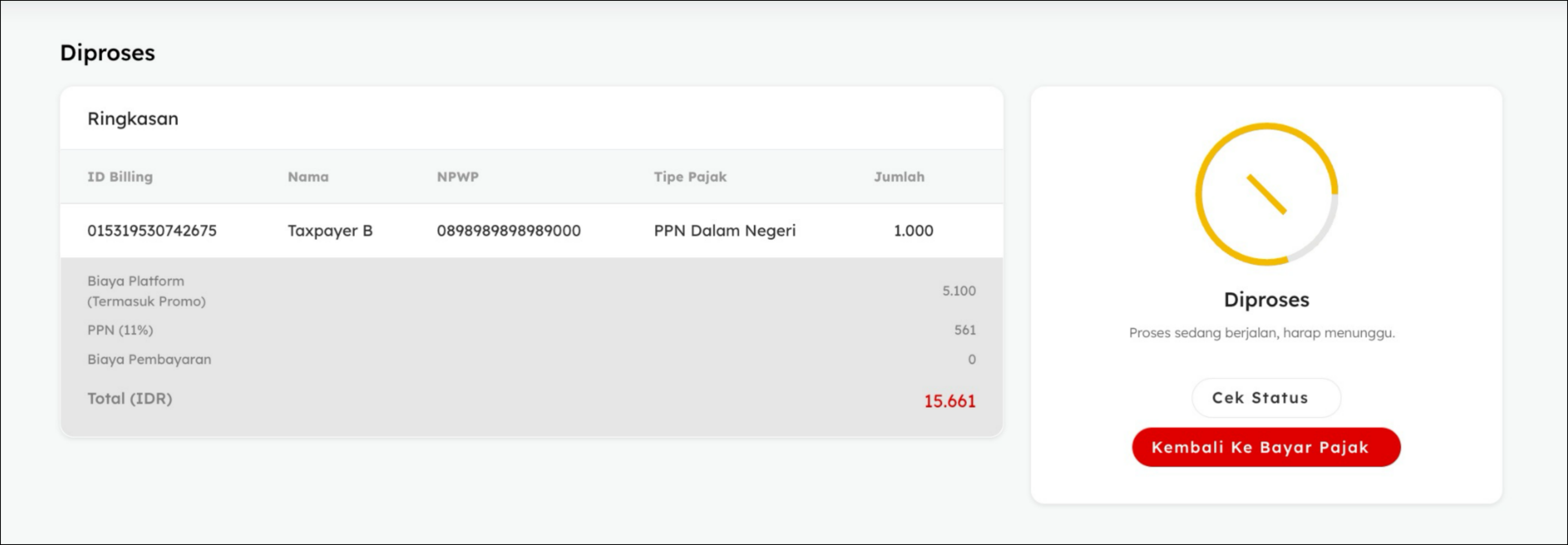
- Apabila pembayaran pajak Anda berhasil, maka akan muncul keterangan Proses Berhasil, Anda dapat klik ke tombol Kembali ke Bayar Pajak untuk mendapatkan BPN.
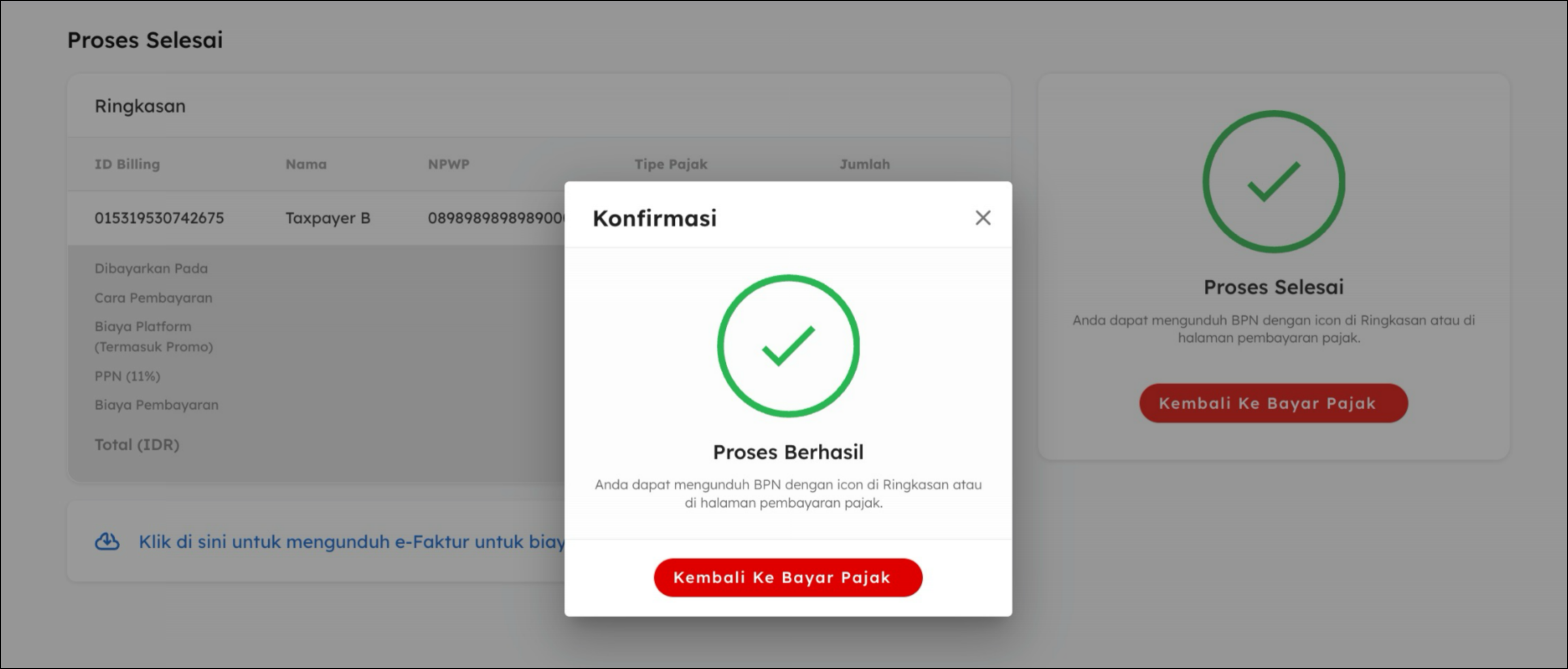
- Untuk mengunduh BPN atau Bukti Penerimaan Negara atau Bukti Pembayaran Pajak, Anda dapat klik menu BPN.
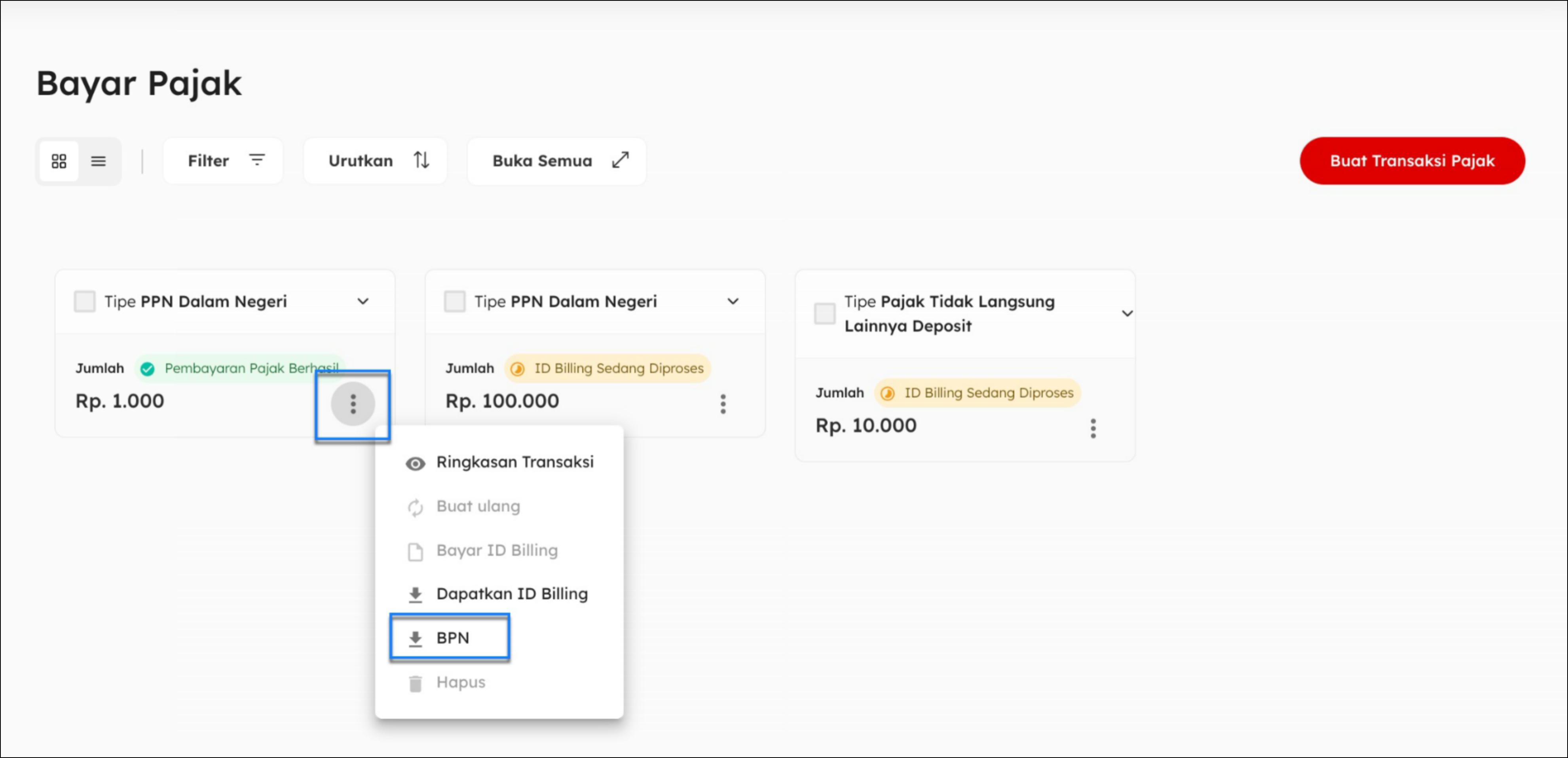
- Berikut contoh tampilan dari Bukti Penerimaan Negara Anda.